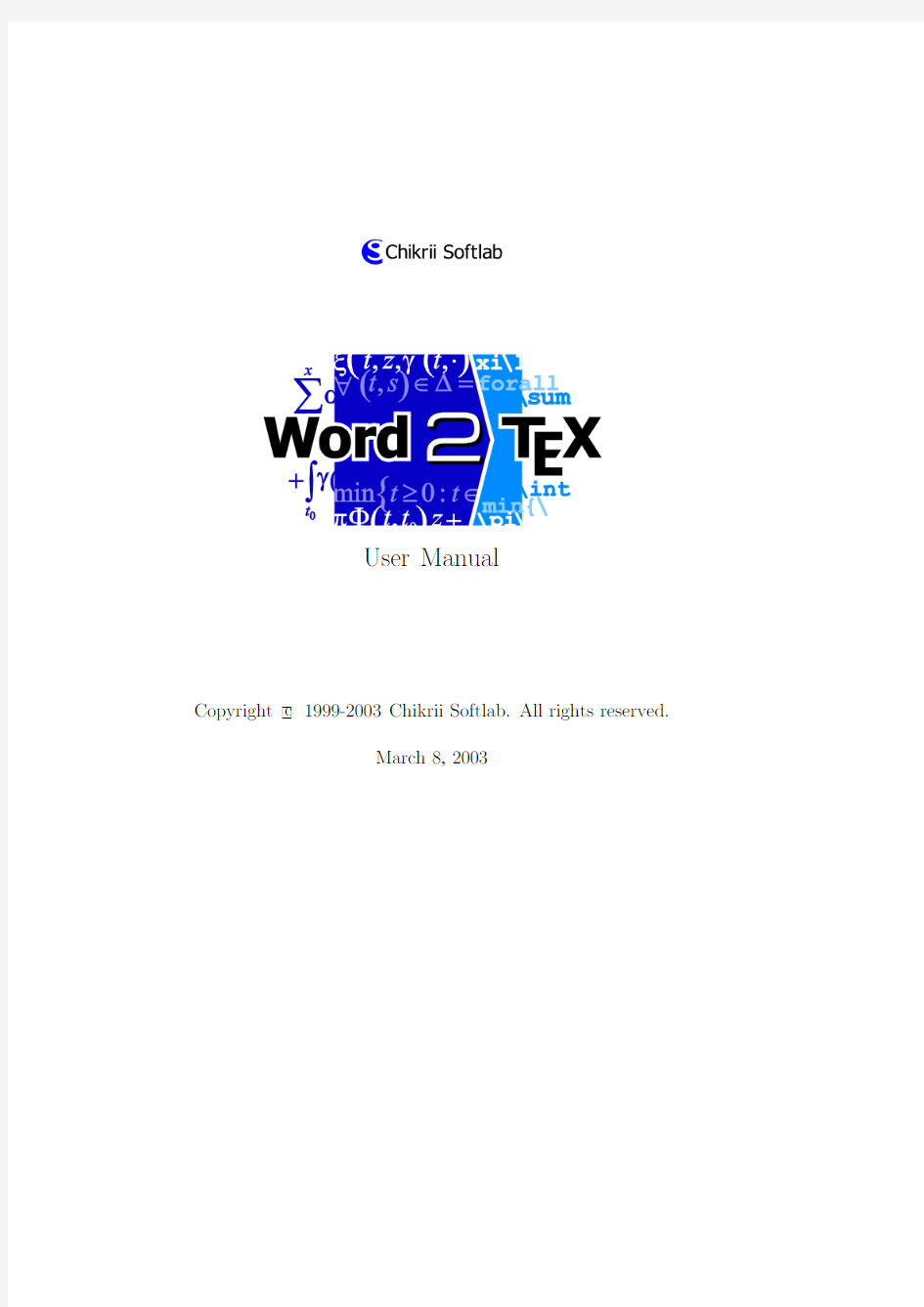

User Manual
Copyright c 1999-2003Chikrii Softlab.All rights reserved.
March8,2003
Contents
1Introduction4
1.1About Word2T E X (4)
1.2What For? (4)
2Getting Started6
2.1Overview (6)
2.2System Requirements (6)
2.3Installing Word2T E X (6)
2.3.1Word2T E X Setup (6)
2.3.2Uninstalling Word2T E X (8)
2.4Upgrading from previous version (8)
3Basic Concepts9
3.1How do I use it? (9)
3.2Word2T E X menu (10)
4How to Format Your Document12
4.1Overview (12)
4.2Guidelines (12)
5Customizing Word2T E X settings16
5.1General (16)
5.1.1Overview (16)
5.1.2Details (17)
5.2Preamble (19)
5.3Styles (21)
5.4Paragraph Styles (23)
5.4.1Overview (23)
5.4.2Details (23)
5.5Title (24)
5.6pdf T E X (26)
5.7Characters/Symbols (27)
5.7.1Overview (27)
5.7.2Details (27)
2
CONTENTS3
5.8Equations (29)
5.8.1Overview (29)
5.8.2Details (29)
5.9Function Translation (30)
5.9.1Overview (30)
5.9.2Details (31)
5.10Figures (32)
5.10.1Overview (32)
5.10.2Details (32)
A Bibliography34
B License Agreement35
C Index36
Chapter1
Introduction
1.1About Word2T E X
Word2T E X is a converter designed in order to use with Microsoft Word1 and enables Microsoft Word to save documents in L A T E X[2,3,4]format. This gives the opportunity to convert existing Microsoft Word documents to L A T E X and to create new L A T E X documents right in your mainstream word processor rather than requiring a completely separate editing environment. Using Word2T E X in conjunction with Microsoft Word,you can easily create articles,technical reports,research papers,dissertations and even entire books for such hard and not always comfortable markup-based system as L A T E X.It doesn’t,in fact,require that one even learn L A T E X in order to publish L A T E X papers,and so can save students and other newcomers to scienti?c publishing the long climb up the L A T E X learning curve and also can help L A T E X experts to save their time.Instead of inputting L A T E X commands, you can simply use Equation Editor(or MathType2)in Microsoft Word to create equations and you easily click and point to insert a picture or to make a table.Then you can convert your document into L A T E X format with the help of Word2T E X.Thus,Word2T E X leverages your investment in Microsoft Word.
1.2What For?
Why you may need your documents to be in L A T E X format?L A T E X is a de-facto standard in scienti?c publishing and most scienti?c publishers accept papers only in L A T E X format.L A T E X documents can be published not only on the paper,but on the Web using,for instance,pdf T E X3which com-piles T E X/L A T E X documents directly to PDF(Portable Document Format 1https://www.doczj.com/doc/d117257474.html,
2https://www.doczj.com/doc/d117257474.html,
3https://www.doczj.com/doc/d117257474.html,/applications/pdftex/
4
1.2.WHAT FOR?5 by Adobe4).Read more about Web publishing with PDF in Thomas Merz book[5],also it is highly recommended to visit https://www.doczj.com/doc/d117257474.html,5which runs The ePublishing Network–network of interrelated sites dedicated to electronic publishing(ePublishing).To see samples of PDF documents cre-ated with Word2T E X please visit Word2T E X Samples6.
4https://www.doczj.com/doc/d117257474.html,
5https://www.doczj.com/doc/d117257474.html,/
6https://www.doczj.com/doc/d117257474.html,
Chapter2
Getting Started
2.1Overview
This chapter describes the steps you need to go through to get Word2T E X up and running.
Word2T E X system requirements and installation instructions are listed below.Although installing Word2T E X is simply a matter of running its Setup program and following a few simple instructions,you may want to read this chapter?rst so you have a better understanding of Word2T E X and its components.
2.2System Requirements
In order to install and run Word2T E X,your computer must have:?Microsoft Windows95or later(Windows98,Me,NT,2000,XP);
?The Word2T E X converter is not independent application,but the add-in to Microsoft Word and it requires Microsoft Word95or later version (Microsoft Word97,Word2000,Word XP);
?A hard disk drive with at least2megabytes of free space.
2.3Installing Word2T E X
Installing Word2T E X is very simple–just run Word2T E X Setup program (?le:word2tex.exe)and follow its instructions.
2.3.1Word2T E X Setup
Once you have started Word2T E X Setup,just follow the instructions pre-sented to you.Following components will be installed:
6
2.3.INSTALLING WORD2T E X7
?The Word2T E X converter for Microsoft Word(?le:https://www.doczj.com/doc/d117257474.html,v);
?“Word2T E X”submenu add-in for Microsoft Word(?le:word2tex.wll);
?Word2T E X Help(?le:word2tex.hlp);
?Word2T E X User Manual(?le:word2tex.pdf);
?Word2T E X Pro?le Manager which provides you with opportunity to
import/export Word2T E X settings to/from?les(?le:profman.exe);
?Word2T E X license agreement(?le:license.txt);
?Windows“Add/Remove Programs”uninstallation support(?le:uninstall.exe). You can?nd all these?les in Word2T E X Destination folder when Word2T E X
is installed.
If,for some reason,Microsoft O?ce/Word Startup folder wasn’t cor-
rectly detected by Word2T E X Setup,please enter right one with Browse... button.
To?nd the correct location for the Startup folder,choose Options on Word’s Tools menu and select the File Locations tab.Alternatively,you
can copy the?le word2tex.wll manually to the Startup folder.
8CHAPTER2.GETTING STARTED
If Word2T E X Setup has problems installing?le word2tex.wll to the Startup folder,it might be because the Startup folder is marked read-only.Please contact your system administrator if this is the case.
If T E X option doesn’t appear in Word’s File|Save As...dialog,it might be because Microsoft O?ce/Word Text Converter folder is marked read-only.You may copy the?le https://www.doczj.com/doc/d117257474.html,v manually to Text converter folder(usually Program Files\Common Files\Microsoft Shared\TEXTCONV). After doing this you’ll have to open any text?le(it is important that this should be non-native Word doc)in Word and T E X option will appear.
2.3.2Uninstalling Word2T E X
Word2T E X Setup supports Windows“Add/Remove Programs”feature:?Click the Start button,point to Settings,and then click Control Panel;
?Double-click Add/Remove Programs;
?Follow the instructions on your screen.
2.4Upgrading from previous version
There’s no need to uninstall Word2T E X when upgrading to newer ver-sion,since Word2T E X settings will be lost after uninstalling.Just install Word2T E X as usual and all updates will be made automatically.
Chapter3
Basic Concepts
3.1How do I use it?
Once Word2T E X installed,its operation is seamless,below is shown a three-step procedure of converting Microsoft Word document to L A T E X:
1.Start Microsoft Word(if it’s not already running),open the document
you want to convert by File|Open...;
2.Invoke File|Save As...dialog box and choose TeX format for sav-
ing;
3.Enter a?le name for output L A T E X document and click Save button.
That’s all!I told you it’s easy.You’ll say:“OK,what if I need some spe-
ci?c type of L A T E X format,for instance,REVT E X(Physical Society L A T E X)?”
–Word2T E X can be customized to create any type of L A T E X-based format!
Other Word2T E X features can be accessed from pull-down menu Word2T E X in Microsoft Word.
9
10CHAPTER3.BASIC CONCEPTS 3.2Word2T E X menu
Settings...Access Word2T E X current settings dialog(Word2T E X cus-tomization details are described in Chapter5)
By default,this dialog will pop-up everytime you will convert docu-ment to L A T E X via File|Save As...,but you can choose this dialog to pop-up only when you hold down left
Import/Export Settings...You can import Word2T E X settings from
3.2.WORD2T E X MENU11
?le(*.wtp)using Import function or save current Word2T E X settings to?le(*.wtp)using Export function.
Alternatively you might want to import settings from?le(*.wtp)right in Explorer or from e-mail message attachment simply by double-clicking on?le.
Help Word2T E X Help
Chapter4
How to Format Your Document
4.1Overview
Word2T E X will do its best to generate well–structured L A T E X document, but you should know that properly structured&formatted Word source document is essential to a smooth conversion.Therefore,if you please follow the guidelines below in preparing your Word documents,it will result in a much higher–quality?nished product.
4.2Guidelines
Table of Contents(TOC)There’s no need to include TOC in your doc-ument,since L A T E X will generate the TOC automatically.Word2T E X replaces TOC with placeholder command which tells L A T E X where to place TOC.
Headers Please use appropriate paragraph styles(i.e.Heading1,Heading 2,...)for headers.Word2T E X will automatically translate your?rst four levels of headers,and it is very easy to customize Word2T E X set-tings so that Word2T E X will translate any number of header levels.
Please never hardcode(manually,by hand)header numbers,instead use Word’s auto–numbering/bulleting features.Word2T E X will re-move all the header numbers,since L A T E X will number them automat-ically.Word2T E X will properly translate references to headers only if references were created by Word’s Insert|Cross-reference...,not by hardcoding reference number.Please do not break headers with car-riage return to create multiline headers,use
12
4.2.GUIDELINES13 Indentation There is no need to indent either regular text or headers.T E X will handle the appropriate indentation for any situation.
Page/Section Breaks Word2T E X will translate page§ion breaks with no problems,but it is very rarely needed(if ever)to include such breaks in document.Remember that L A T E X will do all format-ting automatically.
Running Heads Please do not include any running heads or headers/footers –they will be ignored by Word2T E X,since L A T E X will generate these automatically.
Footnotes Word2T E X will translate footnotes,automatically numbered and formatted by Word’s Insert|Footnote....
Bibliographic Citations Word2T E X will translate numbered bibliographic citations into a L A T E X bibliography if they were created as endnotes. Mathematical Expressions Word2T E X will translate Equation Editor and MathType1equations,moreover,it will try to recognize simple math-ematical expressions in regular text if they were italicized.It is highly recommended to use Equation Editor or MathType to create all math-ematical expressions,both in–text(that is,nondisplayed:simple nu-merals,single variables,short expressions,etc.)and displayed equa-tions(and numbered display equations too).Word2T E X will detect type of equation(nondisplayed,displayed,numbered displayed)auto-matically.When creating equation in Equation Editor or MathType, please use Styles menu to mark text styles in equation(TEXT,VEC-TOR,FUNCTION,etc.):
Equation Numbers Equation numbers may be generated in one of two ways:as regular Word text or automatically via MathType.In both cases equation number must be at the right side of equation with no 1Word2T E X can handle equations created by any version of Equation Editor or MathType
14CHAPTER4.HOW TO FORMAT YOUR DOCUMENT text in between(there can be only spaces and tabulations).Please always use parentheses and periods(not dashes)when creating equa-tion numbers;e.g.,use“(1.1)”instead of“1–1”.Finally,when citing an equation in the text,please be sure to type(if you create equation numbers as regular text)the equation number exactly the way it ap-pears in the actual equation.This will allow Word2T E X to recognize it and convert it to an electronic reference.
Tables Word2T E X converts tables of any structure,including nested tables (Word2000or later).
Figures Word2T E X will convert all pictures and embedded objects(Excel charts,for example)to L A T E X?gures.The only one type of pictures Word2T E X can’t handle is Word Drawings elements,but that’s not the big problem to convert Word Drawings to regular picture:using the Select Objects arrow on the Drawing toolbar,please select all of the elements of the Word Drawing?gure(including all text boxes), select Copy,open a new WordPad document(WordPad application is located in Start|Programs|Accessories),select Copy,return to Word, delete the old?gure,and select Paste to place the converted?gure. Captions Word2T E X will translate?gure and table captions if they were created via Word’s Insert|Caption...menu.
The easiest way to add consistent and correctly numbered captions is to use the Auto-Caption...option.
Electronic Citations Please include in-text citations to numbered items (header numbers,?gure/table numbers),bibliographic citations using Word’s Insert|Cross-reference....This way,Word2T E X will auto-matically label and reference numbered items and bibliographic cites in L A T E X.
Hyperlinks Word2T E X will translate your hyperlinks(including relative hyperlinks).To insert hyperlinks please use Word’s Insert|Hyperlink.
L A T E X package{hyperref},by Sebastian Rahtz,will be used.
Index Word2T E X will automatically generate correct index in LaTeX if index entries were marked via Word’s Mark Entry...in menu
Insert|Index and Tables....
Columns Word2T E X translates multicolumn formatting created by Word’s Format|Columns....L A T E X package{multicol},by Frank Mittel-bach,will be used to represent multicolumn formatting,it allows to create up to10columns.
4.2.GUIDELINES 15Annotations/Comments Word2T E X will translate annotations/comments
inserted with Word’s Insert |Comment if appropriate option is turned on in Word2T E X settings (see Chapter 5for details).
Character attributes Word2T E X will translate following character/font
attributes 2:Small caps ,Bold ,Italic ,Underline (Double–underline,::::::::::::::::::Waved–underline),Strikethrough (example),Double strikethrough (////////////example),font size (tiny ,scriptsize ,footnotesize ,small ,large ,Large ,LARGE ,
huge ,Huge ),text marked as Hidden will be
omitted by Word2T E X (can be used for partial translation of docu-ment).
Colours Word2T E
X can handle both coloured text (A B C )and equations (n =m n m +n mod m )3.L A T E X package {color },by David Carlisle,
is used.2
{ulem }package,by Donald Arseneau,is required for some attributes (Double–underline,Waved–underline,Strikethrough,Double strikethrough)if default Word2T E X settings are used
3Applicable only to version 4.0or later of Equation Editor and MathType
Chapter5
Customizing Word2T E X settings
5.1General
5.1.1Overview
This dialog contains a number of various options that either didn’t?t into appropriate dialog or they aren’t speci?c to some big enough group of options that can?ll in another Word2T E X dialog.
16
5.1.GENERAL17
5.1.2Details
Type of L A T E X Just specify type of L A T E X that is closer to the format you need(of course,L A T E X2εis used by default).This option a?ects on the following Word2T E X dialogs:Preamble,Equations,Styles. Output document encoding Options in this group are dedicated to re-sulting L A T E X document encoding details.
End of line How you would prefer Word2T E X to break lines of L A T E X document.
Don’t wrap paragraphs Usually,Word2T E X breaks paragraphs into lines.When this option is enabled,paragraphs in L A T E X
document are written as one continuous line of text.This is very
speci?c feature and it is disabled by default.
A M S Enable this option if you need American Mathematical Society ex-
tensions.This option a?ects on the following Word2T E X dialogs: Preamble,Equations,Characters/Symbols,Styles.
HyperT E X If this option is enabled Word2T E X translates hyperlinks to L T E X using{hyperref}package,otherwise,hyperlinks are translated as regular text.
Equations Word2T E X detects numbered displayed equations automati-cally whether they were created with MathType Commands macros or as regular text.Moreover,Word2T E X can translate references au-tomatically in both cases.
First numbered equation label Numbered displayed equations must be labeled for futher referencing.This option de?nes a
starting number for automatically generated label names.It’s
especially convenient when translating huge documents part by
part.
Translate references to equations This option turns on/o?au-tomatic translation of equation referencing.
Recognize inline equations in text Typing variable names as reg-ular italicized text(like x)instead of creating memory–wasting
Equation Editor or MathType equation is common thing.
Word2T E X will do its best to recognize such cases if this option
is enabled.
Compatibility options
Put all tables at the end of the document If this option is en-abled Word2T E X emits all tables at the end of the document.
18CHAPTER5.CUSTOMIZING WORD2T E X SETTINGS Put all?gures at the end of the document If this option is en-abled Word2T E X emits all?gures at the end of the document. Tables
Table scaling coe?cient Since Word internally represents all ta-ble dimensions(like column widths,for example)in?xed values
which were applicable for font dimensions you used in your ta-
ble it is sometimes just impossible to translate table dimensions
automatically.A little help from you is required in this case,
please use this ruler to control proportional scaling of all table
dimensions.
Use{longtable}package If you have multipage tables in your document it might be helpful to enable this option,Word2T E X
will use{longtable}package for representing tables in L A T E X
then.
Always translate justi?cations Word2T E X translates paragraph (this option is applicable only to paragraphs inside table)align-
ment only if this option is enabled.
Other Translate text/equation colour Word2T E X translates colours in text and in mathematical expressions if this option is enabled.
By default it is disabled.
Translate font size If this option is enabled,Word2T E X translates font size according to the following simple rules:
Font size in Word(points)L A T E X attribute
≤4\tiny
>4and≤6\scriptsize
>6and≤7\footnotesize
>7and≤9\small
≥14and<16\large
≥16and<18\Large
≥18and<24\LARGE
≥24and<36\huge
≥36\Huge
Translate comments If this option is enabled,Word2T E X trans-lates annotations/comments inserted with Word’s Insert|Comment
to footnotes.
Use{multicol}package If this option is enabled,Word2T E X trans-lates multicolumn formatting using{multicol}package.
When this dialog box should popup?Please see Chapter3for de-tails on options in this group.
5.2.PREAMBLE19 5.2Preamble
In simple words,document preamble is a set of commands before
\begin{document}instruction:
\begin{document}
\end{document}
Required L A T E X packages are included here and also everything that have
to be applied to a whole document(paper size,for example).
Word2T E X will emit document preamble exactly as you’ll de?ne it in dialog shown above with only one helpful exception–conditional processing.
Conditional processing is implemented by two macros:%IfRequired and %IfNotRequired.These macros have one mandatory parameter,both macro name and parameter name are case–sensetive.Macro must start at the beginning of the line and must have the following syntax:
Symantic meaning of%IfRequired and%IfNotRequired macros are abso-lutely opposite:
%IfRequired In the case when a hypothesis associated with
hypothesis is false,this preamble line will be omitted.
20CHAPTER5.CUSTOMIZING WORD2T E X SETTINGS %IfNotRequired In the case when a hypothesis associated with
preamble line.If hypothesis is true,this preamble line will
be omitted.
Possible parameter values and their associated hypothesis(term“docu-ment”below means resulting L A T E X document)are:
Parameter Associated hypothesis
color Document requires{color}package.
graphicx Document has?gure inclusions.
graphics Document has?gure inclusions1.
ulem Document uses non–standard text
attributes(one of the following:
Double–underline,Waved–underline,
Strikethrough,Double strikethrough).
multicol Document requires{multicol}package.
tab Document has\tab commands.
index Document has index entries.
hyperref Document requires{hyperref}package.
longtable Document requires{longtable}package.
1That’s it,just exactly the same as for graphicx
实验一Keil软件的使用及简单程序的调试方法 一、实验目的 掌握Keil的使用方法和建立一个完整的单片机汇编语言程序的调试过程及方法。 二、实验器材 计算机1台 三、实验内容 1.Keil的使用方法。 2.建立一个单片机汇编语言程序的调试过程及方法 四、实验步骤 1.Keil的使用方法。Keil C51 软件是众多单片机应用开发的优秀软件之一,它集编辑,编译,仿真于一体,支持汇编,PLM 语言和C 语言的程序设计,界面友好,易学易用。启动Keil 后的界面如下:
几秒钟后即进入Keil的编辑界面。用户便可建立项目及应用程序。 2.简单程序的调试方法 Keil是通过项目工程来管理汇编程序的。因此在调试程序前必须建立一个工程,工程名称及保存位置由用户来指定,注意每位同学的工程名称用“学号姓名实验*”来命名。 (1)建立一工程 单击Project菜单,在弹出的下拉菜单中选中New Project选项。并在弹出的对话框中确定保存的位置及工程名称。 又弹出一对话框,要求用户选择相应的硬件CPU及相关设置。选择Atmel公司的AT89C51单片机。如下图所示
单击“确定”后在弹出的对话框中行选择“否”即工程建好了,但该工程没有任何语句,需要再建一个程序文件并将其添加到此工程中。 (2)建一文件 单击“File”/“New”命令,则弹出文件的编辑窗口,此时该文件还没有指明其文件名称及保存位置,该文件还没有加载到所建立的工程中。单击“File”/“Save”命令在弹出的对话框中指明文件的类型为.ASM汇编型及文件名后单击“保存”即可进行汇编源文件的编辑。如下图所示。 (3)将文件添加到工程中 单击“T arget 1”前的“+”号则展开后变成“-”号,并右键单击“Source Group 1”在弹出的下拉菜单中执行“Add Files to Group ‘Source Group 1’”命令并弹出对话框在该对话框中的“文件类型”下拉列表中选择“Asm source file”后找到要添加的文件名并选中,单击“Add”即可。
智能道闸(一体机) 说明书
智能道闸 现代企业管理部门为树立良好的企业形象,对所辖区域进行规范的现代化管理,已广泛地采用电动道闸取代落后的手动道闸,对出入的车辆进行高效管理。在珠江三角洲甚为流行。 本公司集多年专业从事研制停车场、路桥IC卡收费系统的经验及吸收国外同类产品之优点,采用先进的单片计算机控制,从高标准、高可靠、高安全的角度出发,研制出新一代智能化电动道闸。具有手控、遥控、防砸车、车过自动落闸、停电自动解锁、可挂接各类电脑收费系统等功能,适合于花园别墅小区、企事业单位车辆进出管理及车场路桥收费系统等领域使用。 产品介绍 主要功能: 1·手动按钮可作‘升’、‘降’及‘停’操作 2·无线遥控可作‘升’、‘降’、‘停’及对手动按钮的‘加锁’‘解锁’操作 3·停电自动解锁,停电后可手动抬杆 4·具有便于维护与调试的‘自检模式’ 5·可选配车辆传感器,使具有‘车过自动落闸’‘防砸车’或‘冲闸自动抬杆’功能 6·可选配专为道路收费而增设的顶蓬及通道两对红绿灯 7·可选配光隔离长线驱动器,挂接到电脑RS232-C串行通讯接口。具备丰富的底层控制及状态返回指令,使收费系统微机可对道闸作最完全的控制。 8·可根据客户需要增加其它特殊功能 电气特性: 1·采用具备软件陷井与硬件看门狗的单片机控制,永不死机 2·采用磁感应霍尔器件进行行程控制,非接触工作,永不磨损偏移 3·采用光电耦合、无触点、过零导通技术,主控板无火花无干扰高可靠工作 4·采用升降超时与电机过热保护,防止道闸非正常损坏 5·宽范围的单相电源输入(160V-260V)适于恶劣的野外道路收费环境 6·光隔离串行通讯接口,隔离电压大于1500V,确保上位微机安全,实现抗汽车电火花等强电磁干扰的高可靠通讯 机械特性:
第一章概述 1.1 功能特点 《LED Player V3.3》是本公司新推出的一套专为LED显示屏设计的功能强大,使用方便,简单易学的节目制作、播放软件,支持多种文件格式:文本文件,WORD文件,图片文件(BMP/JPG/GIF/JPEG...),动画文件(SWF /Gif)。 2.2 运行环境 操作系统 中英文Windows/7/NT/XP 硬件配置 CPU: 奔腾600MHz以上 内存:128M 相关软件 OFFICE2000--如需WORD文件必须安装
第二章安装与卸载 2.1 安装 《LED Player》软件安装很简单,操作如下:将LED Player播放软件的安装光盘插入电脑光驱,即可显示LED Player播放软件的安装文件,双击LED Player,即可实现轻松安装。 《LED Player》软件安装成功后,在【开始】/【程序】里将出现“LED软件”程序组,然后进入该程序组下的“LED Player”,单击即可运行,如图所示, opyright ? 2005-2007 Listen tech. All Rights Reserved 灵感设计诚信 同时,桌面上也出现“LED Player”快捷方式:如右图所示,双击它同样可以启动程序。
2.2 卸载 《LED Player》软件提供了自动卸载功能,使您可以方便地删除《LED Player》的所有文件、程序组和快捷方式,用户可以在“LED软件”组中选择“卸载LED Player”,也可在【控制面板】中选择【添加/删除程序】快速卸载. 第三章使用详解 3.1 节目组成 每块显示屏由一个或多个节目页组成。节目页是用来显示用户所要播放的文本、图片、动画等内容。区域窗口有十一种:图文窗、文本窗、单行文本窗、静止文本窗、时间窗、正计时窗、倒计时窗、模拟时钟窗、表格窗、动画窗、温度窗。 文件窗:可以播放各种文字、图片、动画、表格等几十种文件。 文本窗:用于快速输入简短文字,例如通知等文字。 单行文本窗:用于播放单行文本,例如通知、广告等文字。 静止文本窗:用于播放静止文本,例如公司名称、标题等文字。 时间窗:用于显示数字时间。 计时窗:用于计时,支持正/倒计时显示。
控制软件说明书 PC端软件FTM 安装及应用 系统运行环境: 操作系统中英文Windows 98/2000/ NT/XP/WIN7/ Vista, 最低配置 CPU:奔腾133Mhz 内存:128MB 显示卡:标准VGA,256色显示模式以上 硬盘:典型安装 10M 串行通讯口:标准RS232通讯接口或其兼容型号。 其它设备:鼠标器 开始系统 系统运行前,确保下列连线正常: 1:运行本软件的计算机的RS232线已正确连接至控制器。 2:相关控制器的信号线,电源线已连接正确; 系统运行步骤: 1:打开控制器电源,控制电源指示灯将亮起。 绿色,代表处于开机运行状态;橙色代表待机状态。 2. 运行本软件 找到控制软件文件夹,点击FWM.exe运行。出现程序操作界面:
根据安装软件版本不同,上图示例中的界面及其内容可能会存在某些差别,可咨询我们的相关的售后服务人员。 上图中用红色字体标出操作界面的各部分的功能说明: 1. 菜单区:一些相关的菜单功能选择执行区。 2. 操作区:每一个方格单元代表对应的控制屏幕,可以通过鼠标或键盘的点选,拖拉的方式选择相应控制单元。 3.功能区:包含常用的功能按钮。 4.用户标题区:用户可根据本身要求,更改界面上的标题显示 5.用户图片区:用户可根据本身要求,更改界面上的图片显示,比如公司或工程相关LOGO图片。 6.附加功能区:根据版本不同有不同的附加项目。 7.状态区:显示通讯口状态,操作权限状态,和当前的本机时间,日期等。 如何开始使用 1. 通讯设置 单击主菜单中“系统配置”――》“通讯配置” 选择正确的通讯端口号,系统才能正常工作。 可以设置打开程序时自动打开串口。 2.系统配置
L X M26调试软件S o m o v e使用说明安装LXM26调试软件调试软件 如果没有安装Somove,需要先安装Somove 下载地址: 安装好Somove 后需要安装Lexium26 的DTM 下载地址: 软件注册 如果尚未注册软件系统会自动提示注册,注册是免费的。 连接电脑 Lexium26通过CN3口(modbus485)和电脑进行通讯,施耐德标准通讯线缆型号是TCSMCNAM3M002P,此电缆连接电脑一端为USB口 在第一次进行调试时,需要查明电脑分配给此调试电缆的COM口,打开硬件管理器就可以看到,此处为COM4 确认COM口后,需要在Somove里面设定对应的COM口,单击编辑链接 选择modbus串行,并单击最右边编辑图标 选择对应的COM端口,单击应用并确定
然后电脑和伺服驱动器的通讯就可以开始了,单击连接 选择Lexium26 ,并单击连接 参数上载后后可以进行Somove在线调试 我的设备 用途:我的设备页面用于显示伺服驱动器和电机的基本信息,包括 驱动器型号 驱动器序列号 驱动器固件版本 电机型号 驱动器额定/峰值电流 电机额定/峰值转速 电机额定/峰值扭矩 … 参数列表 用于:参数列表页面用于设置驱动器P参数,可以按照P参数组开设置,也可以按照操作模式来设置。 相关参数说明可以在Lexium26手册第九章查询
错误内存 用途:错误内存界面用来查看伺服的故障历史,可以显示当前故障,已经5次历史故障,并且指明故障原因和处理方式。 可视化 用途:可视化界面用于显示以下信号的状态或者数值 数字输出/输出 模拟量输入/输出 指定参数的数值 指定参数显示需要 1.选定要显示的参数 2.在右侧区域用鼠标选择显示区域 示波器 用途:可同时捕捉驱动器内部的最多4个变量,例如电流、电压、位置误差、实际速度等,并绘制成以时间为横坐标的曲线图,以此观察驱动器及电机的运行性能是否符合要求,并相应的做出控制环参数调整。 左侧三个输入区域分别用于: Channels:选择希望监视的参数 Trigger:选择开始捕捉参数的触发条件 Settings:选择需要做出调整的控制环参数 这三个输入区域可以分别用右侧示波器栏顶部的三个按钮打开 这是右侧示波器栏顶部的一排按钮,它们的功能是这样的: :用于打开和关闭左侧三个输入区域 :用于加载和保存捕捉到的波形文件 :用于导出和导入示波器的配置文件 :分别用于给波形曲线加注释,将波形拷贝为图形文件(*.png),设置FFT功能的采样参数 :用于对波形进行放大、缩小、移动 :分别用于在波形上加两个光标以准确读出光标点的数值,在示波器上显示波形名称样例,对波形进行FFT转换观察频域分布 示波器的一般使用顺序为: 1.在左边第一个输入区域中选择希望捕捉的参数: 1)按打开可以捕捉的参数列表,示波器同时最多捕捉4个参数
精心整理 尊敬的用户: 您好! 非常感谢您选择了我公司为您精心制造的道闸,使我们有机会为你提供服务。为充分发挥本产品的优良性能,请您在使用之前详细阅读本手册。 本手册的主要内容,包括该产品的主要性能优势,产品规格及其结构参数,控制部分的接口说明,现场安装调试说明,以及产品的配件清单等,通阅读本手册,可让您更加清楚的了解本产品的构造特点,使用要求及其注意事项,以确保道闸的安全使用,延长使用寿命。同时,本手册还特别的详细的介绍了,产品在安装使用过程中可能出现的问题,详细分析了出现问题的原因,并提供了相应的解决方案,解除您在使用本产品的过程中一些困扰。除此之外,我们还在手册中为您详细介 是 一. 减轻电 ●70W 二.. ●采用原装进口的光电隔离保护电路,确保信号完整和抗强干扰。 ●集成高性能百万组学习码的无线遥控接收模块,确保操作的稳定性。 ●采用独有的灭弧处理电路,确保控制板的使用寿命。 ●采用原装进口磁芯的变压器,在户外潮杂环境下的稳定工作。 ●提供额外12V/100mA电源,便于连接不同型号的限位检测装置。 三.安全特性 ●遇阻反弹(压力电波防砸):闸杆在下落过程中,若遇到外力阻挡后,便会自动起杆,减免因失误带来的损伤; ●地感防砸:闸杆在下落过程中,如接收到地感信号后,便会自动起杆,触发期间不落杆,待地感信号恢复后,闸杆自动下落,确保安全; ●开优先防砸:闸杆在下落过程中,若遇紧急情况,无论是在开闸或关闸运行状态,只要接收到开
闸信号,闸杆便会执行开闸动作; ●防砸胶条防砸:闸杆上配带有橡胶胶条,可以减轻因为意外而造成的损失。 产品规格及其结构参数 一.规格参数
门禁考勤管理软件 使 用 说 明 书
软件使用基本步骤
一.系统介绍―――――――――――――――――――――――――――――2二.软件的安装――――――――――――――――――――――――――――2 三.基本信息设置―――――――――――――――――――――――――――2 1)部门班组设置―――――――――――――――――――――――――3 2)人员资料管理―――――――――――――――――――――――――3 3)数据库维护――――――――――――――――――――――――――3 4)用户管理―――――――――――――――――――――――――――3 四.门禁管理―――――――――――――――――――――――――――――4 1)通迅端口设置―――――――――――――――――――――――――42)控制器管理――――――――――――――――――――――――――43)控制器设置――――――――――――――――――――――――――64)卡片资料管理―――――――――――――――――――――――――11 5)卡片领用注册―――――――――――――――――――――――――126)实时监控―――――――――――――――――――――――――――13 五.数据采集与事件查询――――――――――――――――――――――――13 六.考勤管理―――――――――――――――――――――――――――――14 1)班次信息设置――――――――――――――――――――――――――14 2)考勤参数设置――――――――――――――――――――――――――15 3)考勤排班――――――――――――――――――――――――――――15 4)节假日登记―――――――――――――――――――――――――――16 5)调休日期登记――――――――――――――――――――――――――16 6)请假/待料登记―――――――――――――――――――――――――17 7)原始数据修改――――――――――――――――――――――――――17 8)考勤数据处理分析――――――――――――――――――――――――17 9)考勤数据汇总―――――――—――――――――――――――――――18 10)考勤明细表—―――――――――――――――――――――――――18 11)考勤汇总表――――――――――――――――――――――――――18 12)日打卡查询――――――――――――――――――――――――――18 13)补卡记录查询—――――――――――――――――――――――――19
IEC61850之调试软件IEDScout配置使用说明 1.软件配置 IEDSout不用安装直接复制到目录下运行文件夹内IEDScout.exe即可,第一次运行会提示无法找到配置文件,此时选”是”在弹出的框口中选择文件夹内的OMRN55.INI即可。软件运行后进行连接配置: a.点击“options”→configuration或者直接点击弹出配置界面。 b.在Servers配置目标机器IP地址 如果需要的server已经存在则不需要建立,或在IP Address中更新需要的IP即可,如果不存在点击 “New”弹出新建窗口。 Name of new server:任意(填写自己易识别的名字即可) IP Address: 填写要连接的目标机器IP地址(如MOXA工控机 c.配置本机IP 填入本机IP(即运行IEDscout的电脑IP地址) d.其他保持默认值即可,点”apply”“OK”保存设置返回主界面即可。 2.搜索目标服务器建立连接 a.点”Actions”→”Discover”或工具栏弹出搜索框。 b.选择相应的服务器,点击”Connect”搜索目标服务器,如果找到会自动返回主窗口显示目标 服务器数据目录。
c.如果在连接过程中无法找到服务器可以点击“Actions” ”Messages”或查看相 当的连接信息排除是否设置不正确 3.查看数据 连接建立后显示的数据目录结果标识如下图:
a. 在连接建立后,主窗口显示目标服务器提供的所有数据目录结构,查看某一节点数的数据请双击该节点弹出 数据结构窗口查看具体数值。 b. 数据节点有GGIO,SPC,LLN0,LPHD0等。 LLN0,LPHD为设备信息描述数据,描述设备的工作状态,产品类型等。 GGIO,SPC为具体数据节点,如查电压电流等。 每个数据节点根据功能不同,带不同的功能约束(FC)属性。 MX:模拟量 ST:状态量 DC:描述 CF:配置 根据不同的FC查看数据,如MX下第一个模拟量f代表当前值(浮点数),q代表质量,t代表数据改变时间。 查看相应的DC下的数据可以知道这个模拟量的描述。查看CF下的数据可以得知此数据的配置单位等.
停车场系统安装与调试说明书 HGD 停车场管理系统,分为全功能标准型(含图像对比、语音提示、对讲系统、中文显示、自动出卡机等)和简易经济型(无图像对比、语音提示、对讲系统、中文显示、自动出卡机等)。 停车场系统的施工,按先后顺序,可分为以下几个步骤: 1.根据设计方案、现场情况确定设备摆放位置 (1).确定道闸及读卡设备(票箱)摆放位置确定道闸及读卡设备摆放位置时首先要确保车道的宽度,以便车辆出入顺畅,车道宽度 一般不小于 3 米,4.5 米左右为最佳; 读卡设备距道闸距离一般为 3.5 米,最近不小于 2.5 米,主要是防止读卡时车头可能触到栏杆; . 对于地下停车场,读卡设备应尽量摆放在比较水平的地面,否则车辆在上下坡时停车读卡会比较麻烦; 对于地下停车场,道闸上方若有阻挡物则需选用折杆式道闸,阻挡物高度-1.2 米即为折杆点位置; 道闸及读卡设备的摆放位置直接关系到用户使用是否方便的问题,一旦位置确定管线到位后,再要更改位置则会给施工带来很大的麻烦,因此对于在这方面工程经验不是很多的工程人员来说,先将道闸及读卡设备安装到位,然后模拟使用者,会同甲方人员一起看定位是否合适,最后再敷设管线。 (2).确定摄像机安装位置确定摄像机安装位置(若没有选择图像 对比功能,则不需考虑此项) 进出口摄像机的视角范围主要针对出入车辆在读卡时的车牌位置,一般选择自动光圈镜头,安装高度一般为 0.5-2 米; (3).确定岗厅的位置
对于没有临时车辆的停车场岗厅的位置视场地而定,或者根本就不设岗 厅;对于有临时车辆的停车场岗厅一般安放在出口,以方便收费; 岗厅内由于要安放控制主机(电脑)及其它一些设备,同时又是值班人员的工作场所,所以对岗厅面积有一定要求,最好不小于 4 平方米;
D06调试软件说明 首先要将D06按照使用说明书安装好。用汽油启动汽车,通过专用串口连接线把D06与PC 机连接。启动D06调试软件。 启动后的主界面: VEHICLE CONFIGURATION 参数配置 DISPLAY 数据显示 AUTOCALIBRATION 自动配置 SA VE CONFIGURATION 保存配置 LOAD CONFIGURATION 读入配置 ECU REPROGRAMMING 重新编程 EXIT 退出
选择语言,操作如下图: 进入VEHICLE CONFIGUNATION 菜单,内部有F1、F2、F3、F4四张表格。F1表格的内容如下图:
Fuel type 燃料类型 默认状态: LPG (液化气) 选择项: Methane (天然气) Inj、喷射的方式 默认状态:Sequential (顺序喷射) 选择项:Full Group (分组喷射) Injectors 喷嘴类型 默认状态:Omvl FAST 选择项:Omvl STD Reducer:减压器类型燃料类型选择为Methane时,就没有此选项 默认状态: STD 选择项:MP 选择项:HP Type of revolution signal 转速信号的类型 默认状态:Standard 选择项:Weak No、of cylinders 汽缸数 默认状态:4 Cylinders 选择项:3 Cylinders Ignition type 线圈类型 默认状态:Two coils 选择项:One coil 选择项:RPM sensor 选择项:RPM sensor2 Type of change over 转换类型 默认状态:In acceleration 选择项:IN DECELERTION REV、THRESHOLD FOR CHANG-OVER 转换的转速 默认状态:1600 选择项:800—3000 REDUCER TEMPERATURE FOR CHANGE-OVER 转换时的减压器温度 默认状态:30
深圳市通讯威科技有限公司 EP-MEVP SYSTEM 动力环境集中监控系统 安装使用说明书 版本
目录
第一章软件的安装、卸载、升级 软件安装对计算机的配置要求 CPU 主频或以上 内存最低要求256MB [推荐 512MB] 硬盘系统驱动器上需要 100MB以上的可用空间 显示 Super VGA (1024x768) 或更高分辨率的显示器(颜色设置为 256 色或更高) 鼠标 Microsoft 鼠标或兼容的指点设备 操作系统: Windows 2000 Windows XP Windows 7 (管理员权限) Microsoft Windows Server 2003 Microsoft Windows Server 2008 软件的安装 首先将光盘放入光驱,执行光盘目录【安装软件】里面的,系统会弹出安装界面 (如下图) 注意: Framework 软件包和中文语言包,是必需安装的。如果不安装 .NET软件包,程序将无法正常运行。如果您的系统已经安装过语言包,系统会自动跳到下一安装环节,进行软件的安装。 单击【接受】系统将自动安装组件以及动环监控系统软件。如下图: 组件和中文语言包安装完成后会弹出如下界面安装动环监控系统软件。【如下图】 单击【下一步】选择你所要软件安装的目录【下一步】一般软件默认安装路径为C:\Program Files\综合机房动力环境监控系统\ 点击【磁盘开销】可以了解软件所安装目录的磁盘空间大小,如果选择的空间不够安装软件请选择其它目录安装,选择目录后点击【确定】。 点击【任何人】或者【只有我】,如果使用本电脑的任何人都可以使用此软件的话请选择【任何人】单击【下一步】 安装中选择安装动环监控模块,如下图 单击安装完成后,点击【关闭】即可。 桌面将自动增加快捷方式。 软件的卸载 首先,打开 [我的电脑] \ [控制面板] 双击 [添加和删除程序] 在[目前安装的程序]栏中找到动环监控系统软件,选中然后按[更改/删除]按钮。 单击【删除】可直接卸载动环监控系统软件。 备注: 以下几个是软件运行必须具备的控件,请勿删除,如果不小心删除了,请重新安装软件. 软件的升级 如果您从我公司获取了更新版本的软件想升级的话,对于使用Access数据库的用户,请安装以下步骤进行操作。
TD调试软件使用方法 TDebug(文件名TD.EXE)是调试8086汇编语言的工具软件。TD主要用来调试可执行文件(.EXE文件)。它具有功能强、使用灵活方便、人-机界面友善、稳定可靠等特点,能提高工作效率,缩短调试周期。 1.启动方法 使用TDebug软件时,必须有以下文件: TD.EXE——可执行文件。 在DOS状态下键入TD即可启动TD软件。 例如: C:\SY86>TD 文件名 或 C:\SY86>TD F1-Help F2-Bkpt F3-Mod F4-Here F5-Zoom F6-Next F7-Trace F8-Step F9-Run 10-Menu 如果在键入TD之后又键入了文件名,则TD就将指定的文件装入以供调试;如果不指定文如果在键入TD之后又键入了文件名,则TD就将指定的文件装入以供调试;如果不指定文件名,则可以在TD的菜单操作方式下取出文件,然后进入调试状态。 2.窗口功能和操作 进入TD调试软件后,屏幕上出现五个窗口,系统现场信息分别显示在各窗口内。如上图所示。图中,第一行为菜单信息,最后一行为热键信息,中间即为
窗口信息。 窗口由五部分组成,利用Tab键可在各窗口之间进行切换。 ⑴CPU窗口: CPU窗口分别显示段地址寄存器cs、偏移地址、十六进制机器码和源程序代码。“?” 对应的偏移地址表示当前PC指针位置;用“↑”“↓”键移动光标可以使窗口上下卷动以便观察前、后的程序代码信息及地址信息; ⑵寄存器(Registers)窗口: 寄存器窗口显示所有寄存器信息。用“↑”“↓”键移动光标可以选中任一个寄存器。 选中寄存器后按数字键即会弹出一个窗口: 窗口提示输入数据。此时在光标位置处输入数字就改变了该寄存器的数值; ⑶标志窗口: 标志窗口显示各标志位的当前状态。用“↑”“↓”键移动光标选中某一标志后,按回车键即可改变该标志状态; ⑷堆栈窗口: 堆栈窗口显示堆栈寄存器ss的信息,包括堆栈偏移地址和堆栈数据。“?”对应的偏移地址表示当前堆栈指针位置;用“↑”“↓”键移动光标可以选择堆栈指针位置,然后按数字键即会弹出一个窗口: 窗口提示输入字数据。此时在光标处输入数字就改变了该偏移地址的数值; ⑸内存数据(Dump)窗口: Dump窗口分别显示数据寄存器ds、偏移地址、字节数据和ASCII代码。用“↑”“↓”“→”“←”键移动光标可以选择某一内存地址,然后按数字键会弹出一个窗口: 窗口提示输入一个字节数据。此时在光标处输入数字就改变了该内存地址的数值。 3.菜单操作与热键操作
完美WORD格式.整理 捷顺道 捷顺道闸使用说明书闸 使用说明书 深圳市捷顺科技实业股份有限公司SHENZHEN JIESHUN SCIENCE AND TECHNOLOGY INDUSTRY CO.,LTD.
完美WORD格式.整理0
完美WORD格式.整理 捷顺道闸使用说明书 尊敬的用户: 非常感谢您选购深圳市捷顺科技实业股份有限公司的捷威道闸,该道闸采用先进的直流伺服技术和全电路无触点控制技术,使整机运行更加平稳、可靠。而且采用了数字化电路自学习检测功能,有 效地杜绝砸车现象,使系统运行更安全可靠。并配备了标准的外接电气接口,可配置车辆检测器以及 上位机,实现系统的自动控制。可广泛适用于道路管理、道路收费及停车场管理等系统中。 您所购买的捷威道闸,是按照 ISO9001:2000 质量管理体系的要求研制、生产的,是经严格、认真检验合格的产品。 本系列产品是技术性较强之设备,为了保证其安全、可靠的运行,以及确保使用安全,在本手册中,对在系统运行过程中,应注意的事项进行了特别的注明,请您在使用本设备之前,首先仔细阅读本说明书,以免由于操作不当而损害您的权益。
完美WORD格式.整理 1
完美WORD格式.整理 捷顺道闸使用说明书 版权声明: 捷顺和是深圳市捷顺科技实业股份有限公司的注册商标。 本手册版权归深圳市捷顺科技实业股份有限公司所有,未经书面许可,任何单位和个人不得复制、传播其中的内容,违者要对造成的损失承担责任。 本公司保留对该软件进行升级、完善的权利,所以我们不能保证本手册与您所购买的软件完全一致,但我们会定期对本手册进行审查并修订。本手册如有任何修订,恕不另行通知。 客户服务和技术支持承诺 用户自购买产品之日起,由深圳捷顺科技实业股份有限公司提供一年的免费保修和免费技术支持,并实行终身维护,超过免费保修期只收维护成本费。但当用户对本系列产品有下列行为时,本承诺将自动终止。 (1)用户自行改装、拆卸以及其他不能保证本产品软硬件完整性的操作时。 (2)用户未按照本说明书的内容进行正确的使用而导致产品全部或部分损坏的。 安全警告 (1)本系列产品是技术性较强之设备,使用时系统若发生故障,应及时通知我公司售后服务部门或授权服务机构进行处理,切不可随意拆卸,以免损坏内部结构或操作不当而损害您的权益。 (2)本系列产品在使用时带有危险电压,应定期检查系统保护地接线,以免造成不必要的人身伤害。 (3)本系列产品在运行时,开关闸速度较快,在闸机进行开、关操作的过程中,严禁行人及车辆通过闸杆的下面,以防造成不必要的人身伤害。 (4)请参照说明正确使用设备的接口电特性,以免损坏设备和用户的设备。 (5)设备无防爆设计,请勿使用设备于含有易燃易爆环境。如需要请选购本公司其它型号的产品。
串口调试软件使用说明 首先,运行该软件显示的是一个对话窗。在该界面的左上角有五个小的下拉窗口,分别为串口,波特率,校验位,数据位,停止位。 串口窗口应为仪表与计算机相连时所使用的串口。 波特率窗口选择仪表设置的波特率。校验位选择无。 数据位选择8位 停止位选择2位 在停止位的下面是显示区的选项,选择十六进制显示。 在整个界面的下方是发送区,主要选择十六进制发送,发送方式可选手动发送或自动发送。其中自动发送可设置发送周期(以毫秒为单位)。除直接发送代码外本软件也可直接发送文件。 仪表通讯协议如下: 通讯格式为8位数据,2个停止位,无校验位。 仪表读写方式如下: 读指令:Addr+80H Addr+80H 52H 要读参数的代号 写指令:Addr+80H Addr+80H 43H 要写参数的代号写入数低字节写入数高字节 读指令的CRC校验码为:52H+Addr 要读参数的代号,Addr为仪表地址参数值范围是0-100。 写指令的CRC校验码为:43H+要写的参数值+Addr 要写的参数代号。 无论是读还是写,仪表都返回以下数据: 测量值PV+给定值SV +输出值MV及报警状态+所读/写参数值 其中PV、SV及所读参数值均为整数格式,各占2个字节,MV占1个字节,报警状态占1个字节,共8个字节。 每2个8位数据代表一个16位整形数,低位字节在前,高位字节在后,各温度值采用补码表示,热电偶或热 电阻输入时其单位都是0.1℃,1V或0V等线性输入时,单位都是线性最小单位。因为传递的是16位二进制 数,所以无法表示小数点,要求用户在上位机处理。 上位机每向仪表发一个指令,仪表在0-0.2秒内作出应答,并返回一个数据,上位机也必须等仪表返回数 据后,才能发新的指令,否则将引起错误。如果仪表超过最大响应时间仍没有应答,则原因可能无效指 令、通讯线路故障,仪表没有开机,通讯地址不合等,此时上位机应重发指令。
智能蓝精灵 门禁考勤管理软件 使 用 说 明 书
软件使用基本步骤
一.系统介绍―――――――――――――――――――――――――――――2二.软件的安装――――――――――――――――――――――――――――2三.基本信息设置―――――――――――――――――――――――――――2 1)部门班组设置 -------------------------- 3 2)人员资料管理 -------------------------- 3 3)数据库维护 ---------------------------- 3 4)用户管理 ------------------------------ 3 四.门禁管理―――――――――――――――――――――――――――――4 1)通迅端口设置―――――――――――――――――――――――――4 2)控制器管理――――――――――――――――――――――――――4 3)控制器设置 ---------------------------- 6 4)卡片资料管理―――――――――――――――――――――――――11 5)卡片领用注册 ------------------------- 12 6)实时监控 ----------------------------- 13 五.数据采集与事件查询――――――――――――――――――――――――13六.考勤管理―――――――――――――――――――――――――――――14 1 )班次信息设置――――――――――――――――――――――――――14 2 )考勤参数设置--------------------------------------------------------- 15 3 )考勤排班------------------------------------------------------------- 15 4 )节假日登记―――――――――――――――――――――――――――16 5 )调休日期登记――――――――――――――――――――――――――16 6 )请假/待料登记―――――――――――――――――――――――――17 7 )原始数据修改――――――――――――――――――――――――――17 8 )考勤数据处理分析――――――――――――――――――――――――17 9 )考勤数据汇总―――――――—――――――――――――――――――18 10 )考勤明细表—―――――――――――――――――――――――――18 11 )考勤汇总表――――――――――――――――――――――――――18 12 )日打卡查询――――――――――――――――――――――――――18 13 )补卡记录查询—――――――――――――――――――――――――19
D O C N O.:M A001 VER:5.0.0.0 2007-11
目录 一、系统构成 (3) 二、安装与卸载 (3) 三、图示方法 (3) 1、红点 (3) 2、绿点 (3) 3、蓝点 (4) 4、坐标 (4) 四、操作说明 (4) 1、SYSTEM(系统) (4) 2、DATA(数据) (5) 3、PARAMETER SET(参数设置) (5) 4、OPERATION(操作) (6) 5、INFORMATION(工程信息) (8) 五、调试方法 (9) A、数据显示部分 (9) B、参数设置部分 (10) C、调试过程 (10)
一、系统构成 系统由一个EXE文件构成,打开系统时会自动建立Log和Project 目录。Log用于保存日志时的默认路径,Project用于保存工程文件 时的默认路径。 系统同时支持整体式和分体式的微波调试。 二、安装与卸载 本系统不需要安装,是绿色软件,直接复制MW Analyzer.exe即可。 卸载时直接删除MW Analyzer.exe和自动生成的Log和Project目录 即可。 三、图示方法 1、红点 红点是按F的当前值为横坐标,U的当前值为纵坐标画出的点,“” 表示最近一次红点的位置。 2、绿点 绿点是按F的平均值(30次)为横坐标,U的平均值(30次)为纵 坐标画出的点,“”表示最近一次绿点的位置。只有当F的当前值与 平均值之差小于5时才打印出绿点。
3、蓝点 在画板上单击左键即可,同时会把当前的坐标显示到OPERATION 中的X,Y中。也可以输入X,Y的值,点击画蓝点。 4、坐标 坐标是按F、U的真实值显示出来,默认的坐标范围是F:0430H-082FH,U:0640H-0A40H,如果显示的坐标不在此范围内时时,请单击按钮,系统自动按当前的F和U的值为中 心点输入到中,你也可以手动输入此值。设定好中心 点的值以后,单击按钮确认以后,系统即会重新设定起始坐标。 鼠标右键可以在当前位置上显示坐标虚线,便于查看坐标。 四、操作说明 1、SYSTEM(系统) OPEN(打开) CLOSE(关闭) EXIT(退出系统)
尊敬的用户: 您好! 非常感谢您选择了我公司为您精心制造的道闸,使我们有机会为你提供服务。为充分发挥本产品的优良性能,请您在使用之前详细阅读本手册。 本手册的主要内容,包括该产品的主要性能优势,产品规格及其结构参数,控制部分的接口说明,现场安装调试说明,以及产品的配件清单等,通阅读本手册,可让您更加清楚的了解本产品的构造特点,使用要求及其注意事项,以确保道闸的安全使用,延长使用寿命。同时,本手册还特别的详细的介绍了,产品在安装使用过程中可能出现的问题,详细分析了出现问题的原因,并提供了相应的解决方案,解除您在使用本产品的过程中一些困扰。除此之外,我们还在手册中为您详细介绍了我公司其他系列产品的规格和结构参数,为您的使用提供一个更加方便的参考选择机会。 与此同时,我们也希望您在使用我们产品的过程中,能够为我们提出更好的建议,我们 将会为您提供专业化、全方位的服务。 最后,再次感谢您使用本公司为您精心制造的产品,并希望我们能有更多的机会为您提供服务! 产品性能优势 道闸是我公司经过精心设计并制作的一款能够适应现代“安全、快捷、高效、高质”管理的新一代的数字道闸;其高标准、高质量、高集成化的特性,时尚潮流的外观形象,及其独特地颜色视觉魅力,给人一种尊贵高雅、爽心悦目的感觉,使得与其搭配起来更加具有相得益彰的效果,是停车场,酒店,学校,花园别墅小区,企事业单位等场合的配套首选。 一.机械特性 ●采用一体化机芯,全模具量化生产制作,大大提高产品稳定性,确保道闸的运行精度; ●采用无固定方向设计,使得机芯可左右调转,不分左右向,根据需要可随意更换闸杆的 起落方向,适用范围更加广泛; ●采用精密的四连杆机构,使闸杆做缓起渐停无冲击的快速平稳动作,有效减轻闸杆抖动, 减轻电机负荷,延长道闸的使用寿命; ●70W一体化涡轮蜗杆传动减速异步电机,传动平稳,噪音低,结构紧凑,能实现自锁, 堵转时无冲击,保护控制器,延长控制器使用寿命; ●手动锁闸机构,停电时可通过电机手轮自动起落闸杆,不受限制; 二..电气特性 ●系统集成度高,功能强大; ●采用升降超时与电机过热保护,防止闸机非正常损坏; ●采用霍尔感应装置进行限位感应控制,非接触工作,永不磨损偏移; ●采用原装进口的大功率继电器,确保道闸可靠运行。 ●采用原装进口的光电隔离保护电路,确保信号完整和抗强干扰。 ●集成高性能百万组学习码的无线遥控接收模块,确保操作的稳定性。 ●采用独有的灭弧处理电路,确保控制板的使用寿命。 ●采用原装进口磁芯的变压器,在户外潮杂环境下的稳定工作。 ●提供额外12V/100mA电源,便于连接不同型号的限位检测装置。 三.安全特性 ●遇阻反弹(压力电波防砸):闸杆在下落过程中,若遇到外力阻挡后,便会自动起杆, 减免因失误带来的损伤;
串口调试助手3.0版 使用说明书
目录 串口调试助手3.0版 (1) 使用说明书 (1) 串口调试助手3.0版简介 (1) 安装串口调试助手3.0版 (2) 使用频道列表 (3) 使用A频道 (4) 使用B频道 (5) 使用C频道 (6) 使用D频道 ............................................................ 错误!未定义书签。
软件使用说明书串口调试助手3.0版简介 串口调试助手3.0版是WMD工 作室最新研发的智能调试工具, 是不折不扣的“串口助手”。 串口调试助手3.0版可以实现的功 能包括发送接受16进制数、字符 串、传输文件、搜索出空闲串口 等,此外,还可以搜索用户自定义设置其他的项目。 为了让大家更好的使用串口调试助手3.0版将提供自动更新功能,用于免费升级软件以及修正bug.。 1
软件使用说明书 安装串口调试助手3.0版 安装串口调试助手需要Windows 2000/XP/2003/Vista操作系统中 的任一种,Windows NT 4.0 下面 没有测试过,不保证可运行。 串口调试助手为绿色软件,下载 后只需要复制到硬盘上的指定目录中即安装完成。 因为要到网络上加查更新,如果您的计算机的安 全防护软件提示,该程序需要访问网络的时候, 建议选择“允许”访问。 2
软件使用说明书使用列表 软件安装完成后,直接双击“串口调试助手3.0”即可运行软件。 检查串口线是否连接到计算机和设备 上。如果2端都是本计算机上的串口, 一定确认串口调试助手打开的是您指 定的串口。 3
目录 1 软件介绍...................................................... 1 2 软件运行环境 ................................................. 1 3 软件安装步骤 ................................................. 1 4 软件卸载步骤 ................................................. 4 5 软件使用...................................................... 45.1、创建数据库.............................................................................................................................. 4 5.2、创建数据数据表................................................................................................................... 6 5.3、历史数据读取 ........................................................................................................................ 7 5.4、查看历史数据、通道信息.............................................................................................. 8 5.5、打印数据、曲线或图片输出 .................................................................................... 13 5.6、数据实时采集 .................................................................................................................... 15 6 软件使用中可能出现的问题与解决方法.................. 186.1、不出现对话框 .................................................................................................................... 18 6.2、数据库不能建立............................................................................................................... 18 6.3、U盘不能数据转存........................................................................................................... 18 6.4、U盘上没有文件 ................................................................................................................ 18 6.5、U盘数据不能导入计算机;...................................................................................... 18